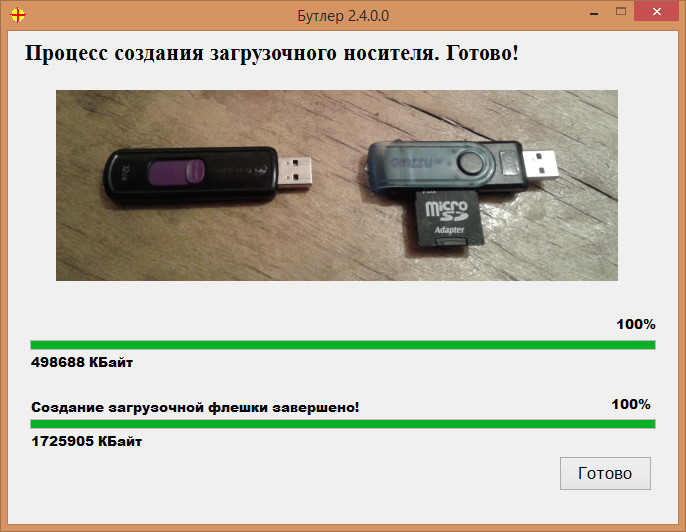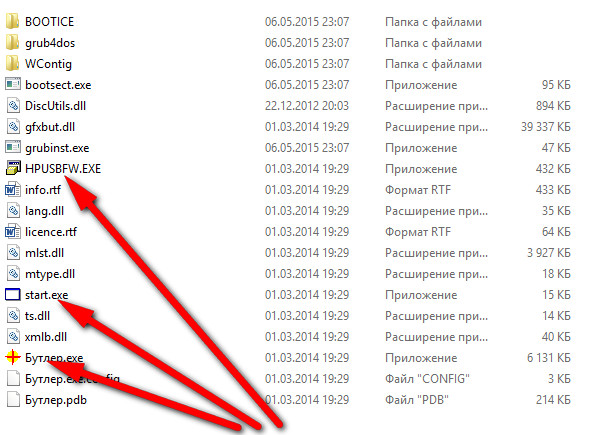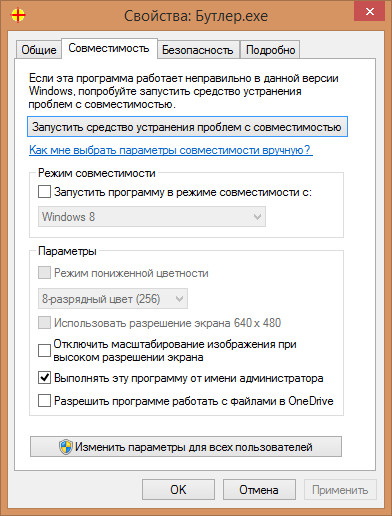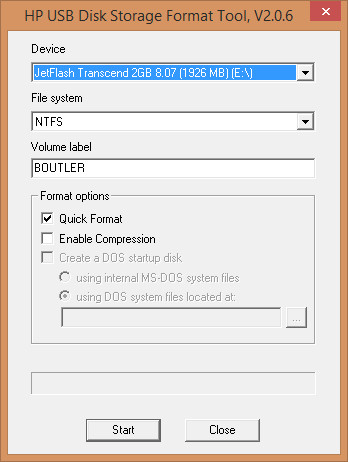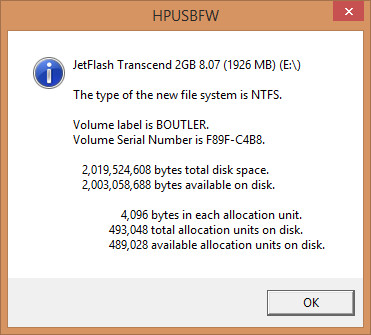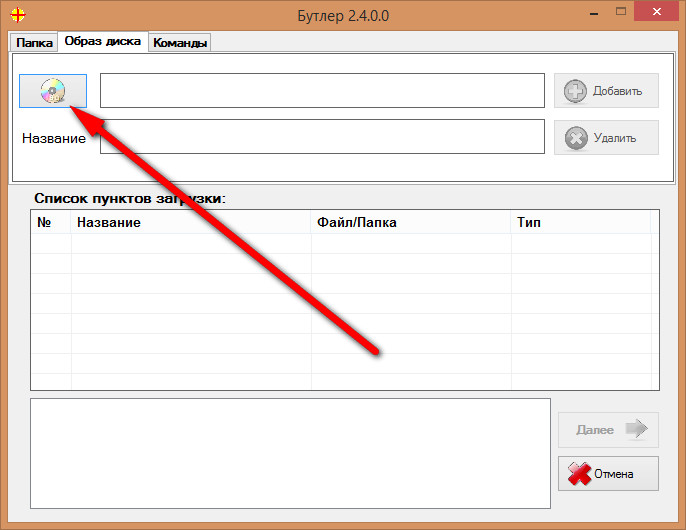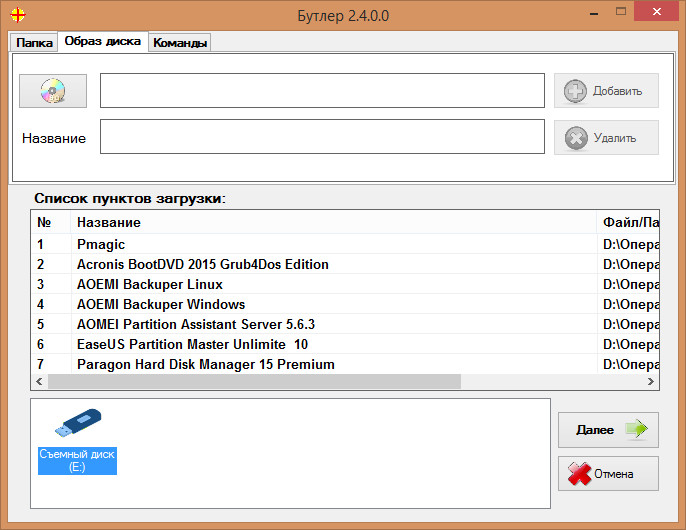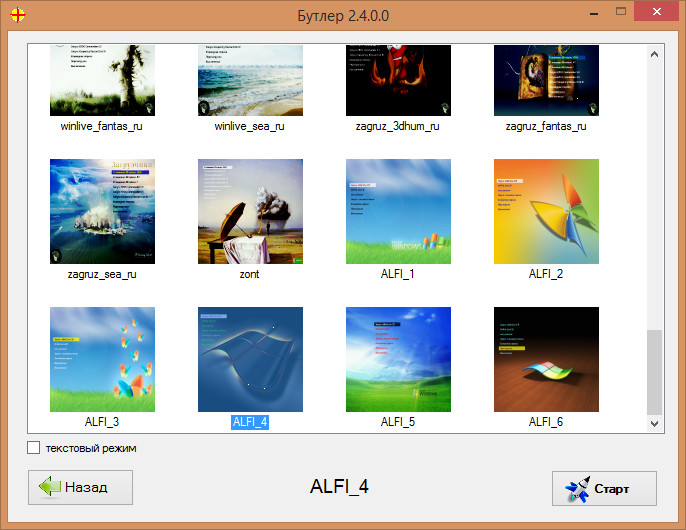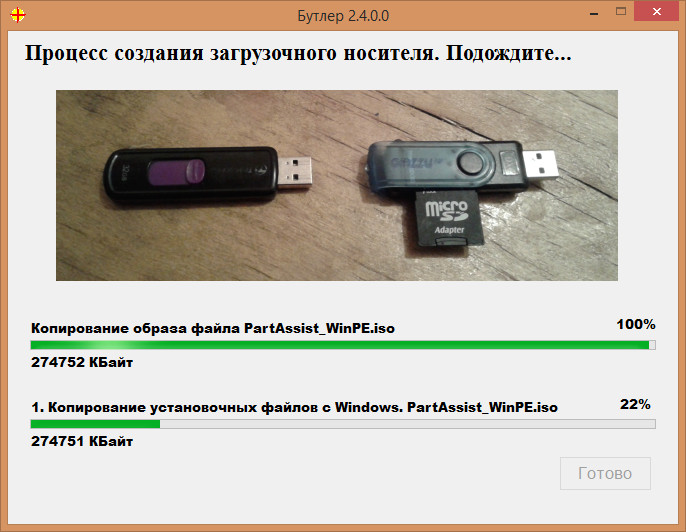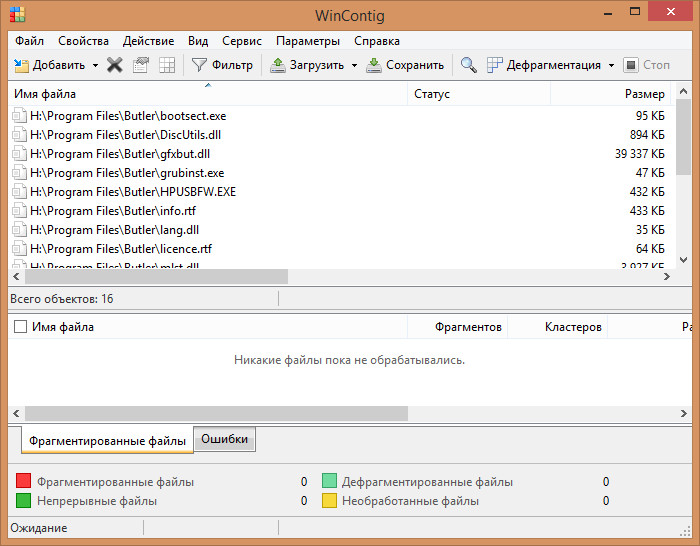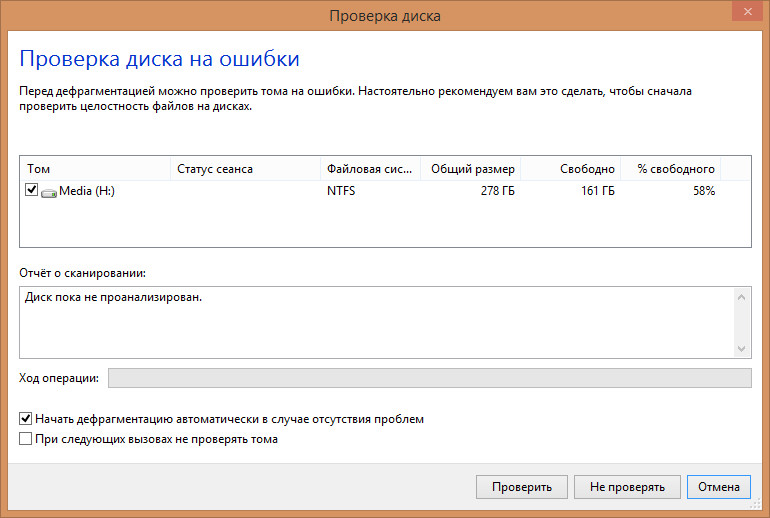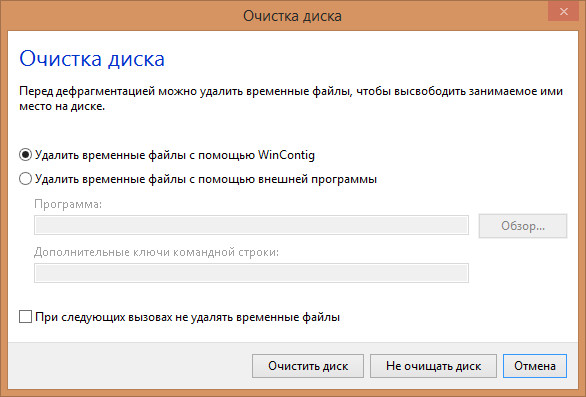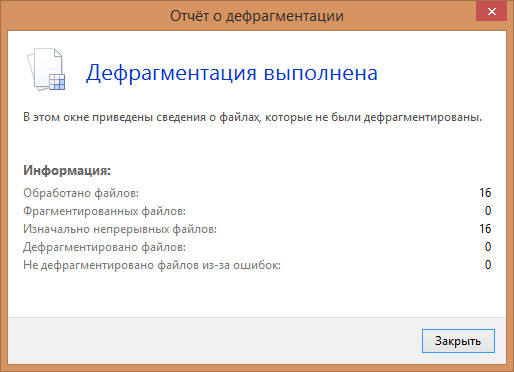Я уже писал о создании загрузочных флешек с помощью программ UltraISO и YUMI.
Для быстрого создания загрузочной флешки подойдет программа Бутлер.
Для начала установите программу и зайдя в папку с программой вызовите контекстное меню на файлах (по очереде): start.exe, Бутлер.exe и HPUSBFW.EXE и в свойствах во вкладке «Совместимость» выберите «Выполнять эту программу от имени администратора» (поставьте галочку напротив).
Далее с помощью утилиты HPUSBFW (утилита устанавливается вместе с программой Бутлер) выполняем форматирования флешки.
Откроем программу Бутлер и укажем путь к папке или образам диска (в моем случае второй вариант). После того как каждый раз открываем новый файл в поле «Название» можно написать название, которое будет отображаться в меню при загрузке с флешки. Путь к образу указали, название написали - нажимаем кнопку «Добавить». Данную операцию повторяем сколько раз, сколько образов вы хотите добавить на одну флешку, конечно смотрим на размер файлов и емкость флешки.
Выбираем вашу флешку и нажимаем далее.
На следующем этапе выбираем тему оформления или ставим галочку "текстовый режим".
Нажимаем "Старт" и в следующем окне "Да".
Ждем пока программа завершит работу.
После создания флешки для нормальной работы разработчики рекомендуют провести ее дефрагментацию с помощью программы WinContig (устанавливается также с программой Бутлер). Запустите ее и кнопкой «Добавить» добавьте все файлы, имеющиеся на флэшке.
Далее нажимаем "Дефрагментация". Программа предложит проверить диск на ошибки и выполнить очистку от ненужных фалов. Я и от одного и другого отказался.
В конце программа выдаст результаты. У меня фрагментированных файлов не было.
Теперь можно перезагрузить ПК, выбрать загрузку с флешки и работать с программами, которые были записаны на нее.